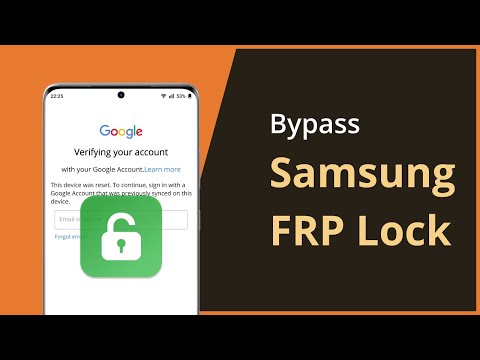Android cihazların fabrika ayarlarına döndürülmesini engelleyen FRP Lock (Factory Reset Protection) nasıl kaldırılır? Sizler için hazırladığımız bu rehberimizde Android cihazın FRP kilidini kaldırmak için neler yapabileceğinizi detaylı bir şekilde inceleyeceğiz.
Android Cihazın FRP Kilidini Kaldırma
FRP Lock, ikinci el bir Android cihaz satın aldığınızda ya da cihazınızın hesap ayrıntılarını veya giriş bilgilerini unuttuğunuzda çeşitli sorunlar yaratabilir. Bu gibi koşullarda cihazınızı sıfırlamak gerçekten de karmaşık ve endişe verici bir süreçtir.
Cihazınızın FRP kilidini kaldırmak için kullanabileceğiniz iki farklı yöntem bulunuyor. Bu rehberimizde bu iki yönteme daha detaylı bir şekilde göz atarak, söz konusu sorun hakkında neler yapabileceğinizi daha ayrıntılı bir şekilde inceleyeceğiz.

Yöntem 1- FRP Bypass APK
- Android cihazınızı açın.
- Başlat butonuna tıklayın ve cihazınızı Wi-Fi ağına bağlayın.
- İlk ekrana geri dönün.
- İngilizce diline dokunun.
- Aşağı kaydırıp bölgesel dili seçin.
- Wi-Fi ağı sayfasına gidin ve Ağ Ekle butonuna basın.
- Herhangi bir şey yazın ve Tarayıcı ikonuna tıklayın.
- Dil Seçenekleri seçeneğine dokunun.
- Klavye Ekle butonuna basın ve İngilizce dilini seçin.
- Menüye tıklayın ve Yardım & Geri Bildirim adımlarını takip edin.
- "YouTube" yazın ve arayın.
- Listedeki ilk sonucu açın.
- YouTube videosu açıp menüden "Daha Sonra İzle" ikonuna tıklayın.
- Kullanıcı ikonuna tıkladıktan sonra Ayarlar -> Hakkında -> Koşullar & Servis adımlarını takip edin.
- "Download FRP Bybass APK terimini aratın.
- Menüye tıklayın ve İndir butonuna dokunun.
- Kurulum tamamlandıktan sonra 'Aç' butonuna tıklayın.
- Menüden Tarayıcı ile Giriş seçeneğini seçin.
- Şimdi, Google hesabı ile giriş yapın.
- Telefonunuzu yeniden başlatın.
- Dili 'İngilizce (ABD)' olarak seçin.
- Kurulum adımlarını tamamlayın.
Her ne kadar yöntemlerden birisi olsa da, fark etmiş olabileceğiniz üzere bu yöntemde oldukça komplike adımlar bulunuyor ve açık bir şekilde sınırlı teknik becerilere sahip kişiler için uygun olmadığını söyleyebiliriz. Ayrıca kesin bir başarı oranı olmadığını ve APK kurulumu sırasında güvenlik endişeleri yaratabileceğini hatırlatalım.
Eğer bu gibi adımlarla uğraşmak - haklı bir şekilde - gözünüzü korkuttuysa, DroidKit isimli programdan destek alarak çok daha kısa ve basit bir şekilde çözüme kavuşabilirsiniz. Bu sayede kafa karıştırıcı adımlarla meşgul olmanıza gerek kalmaz.
Yöntem 2- iMobie's DroidKit
- Adım 1- iMobie's DroidKit programını indirin ve kurulum adımlarını tamamlayın.
- Adım 2- Programı açın ve Bypass FRP Lock butonuna basın.
- Adım 3- Android telefonunuzu ya da tabletinizi USB ile bilgisayarınıza bağlayın.
- Adım 4- Yeşil kutucuğun içerisindeki Start butonuna basın.
- Adım 5- İndirme işleminin tamamlanmasını bekleyin.
- Adım 6- İndirme işlemi tamamlandıktan sonra Remove Now butonuna basın.
- Adım 7- İşlemlerin tamamlanmasını bekleyin.
iMobie's DroidKit oldukça basit ve hızlı bir şekilde FRP Lock sorunundan kurtulmanıza olanak sunan çok yönlü bir program olarak tanımlanabilir. Hem uzun süreçlerle uğraşmanıza gerek kalmaz hem de bilinmeyen kaynaklardan yükleme yapmanın sonucunda ortaya çıkabilecek riskleri ortadan kaldırır.
Yani aynı zamanda güvenli bir çözüm olduğunu da söyleyebiliriz. Programın destek listesinde yer alan oldukça fazla sayıda modelden birisini kullanyorsanız, ilk yönteme nazaran çok daha yüksek başarı oranı elde edeceksiniz. Bu da önemli avantajlardan bir diğeri.
İşlemlere başlamadan önce iMobie's DroidKit programını indirmeniz ve kurulum adımlarını tamamlamanız gerekiyor. DroidKit hem Windows hem de macOS cihazlarda kullanılabiliyor ve herhangi bir kök erişim izni (root olarak da bilinir) gerektirmiyor.
1- iMobie's DroidKit Programını Çalıştırın
Kurulum işlemlerinin tamamlanmasının ardından öncelikli olarak iMobie's DroidKit programını çalıştırın ve açılan ekrandan Bypass FRP Lock butonuna basın. Şimdi, akıllı telefonunuzu ve onu bilgisayarınıza bağlamak için kullanacağınız USB kabloyu yanınıza alın.
2- Kaldırma İşlemine Hazırlanın
Bypass FRP Lock butonuna tıkladıktan sonra karşınıza detaylı bir bilgilendirme ekranı gelecek. Bu ekranda iken Android cihazınızı USB kablo ile bilgisayarınıza bağlamalısınız. Daha sonrasında ise yeşil kutucukta yer alan Start butonuna basmanız gerekiyor.
3- Kaldırma İşlemlerini Tamamlayın
Start butonuna basmanızın ardından, cihazınızın FRP kilidini kaldırmak için gerekli olan dosyalar, bilgisayarınıza indirilecek. Bu işlem internet hızınıza ve dosyaların boyutuna bağlı olarak genellikle birkaç saniye kadar sürmektedir. Bu süreçte kablo bağlantısını korumaya dikkat edin.
İndirme işlemi tamamlandıktan sonra ekrandaki Remove Now butonuna basmanız gerekiyor. Ardından işlem yönergelerini takip ederek sürecin tamamlanmasını sağlamalısınız. Her şey sona erdiğinde, FRP kilidi başarılı bir şekilde kaldırılmış olacak.
iMobie's DroidKit yalnızca ekran kilidini şifre olmadan kaldırmak için değil, benzer şekilde diğer tüm sorunları çözmek için de kullanabileceğiniz bir program olarak öne çıkıyor. Programın diğer bazı faydalarını ve işlevlerini de sizler için bir araya getirdik:
iMobie's DroidKit Özellikleri
- Ekran Kilidini Kaldırma (Şifre Olmadan)
- FRP Kilidini Etkisiz Hale Getirme
- Önemsiz Dosyaları Temizleme
- İşletim Sistemini Yeniden Kurma ve Güncelleme
- Sistem Hatalarını Düzeltme
- Kayıp Verileri Kurtarma
- Gerekli Dosyaları Çıkarma
Sonuç
Bu rehberimizde Android cihazınızın FRP kilidini kaldırmak için kullanabileceğiniz iki farklı yönteme daha yakından göz attık. Peki siz bu iki yöntem arasından hangisini tercih ettiniz? Konu hakkındaki görüşlerinizi hemen aşağıda yer alan yorumlar sekmesinden bizlerle ve diğer okurlarımızla paylaşmayı ihmal etmeyin.